ユーザードキュメント(ユーザーのファイル)のターゲットフォルダーロケーション(「ドキュメント」や「デスクトップ」の実際の保存場所)を変更したければ、以下の手順に従って設定します。
「お気に入り」「ダウンロード」など、ほとんどのユーザードキュメントの保存場所を、Windows 10 Creators Updateではエクスプローラーから変更することが可能です。
なお、ライブラリは仮想フォルダーなので、位置を変更できません。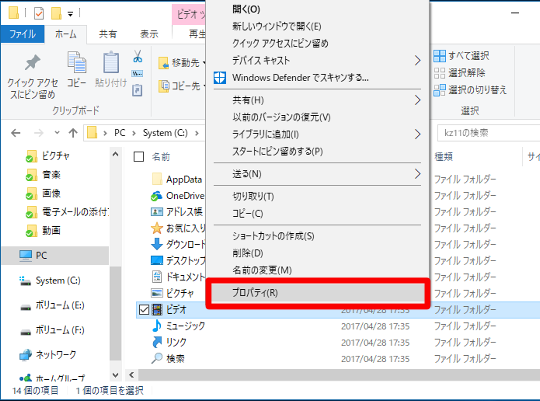
☆「WIN」+「E」キーでエクスプローラーを起動し「PC」を選択します。「Cドライブ」-「ユーザー」-「(ユーザー名)」と選択します。移動したいユーザードキュメントを長押しタップ/右クリックして、メニューから「プロパティ」を選択します。
「お気に入り」「ダウンロード」など、ほとんどのユーザードキュメントの保存場所を、Windows 10 Creators Updateではエクスプローラーから変更することが可能です。
なお、ライブラリは仮想フォルダーなので、位置を変更できません。
○移動手順
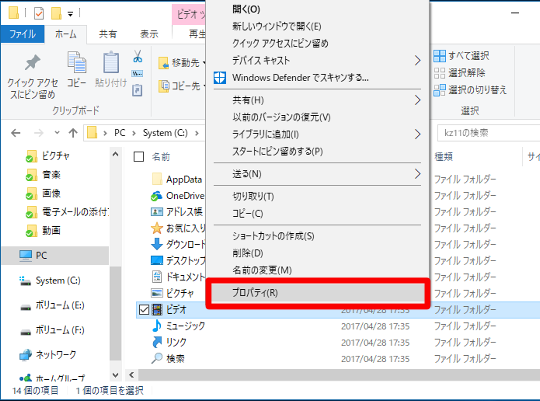
☆「WIN」+「E」キーでエクスプローラーを起動し「PC」を選択します。「Cドライブ」-「ユーザー」-「(ユーザー名)」と選択します。移動したいユーザードキュメントを長押しタップ/右クリックして、メニューから「プロパティ」を選択します。
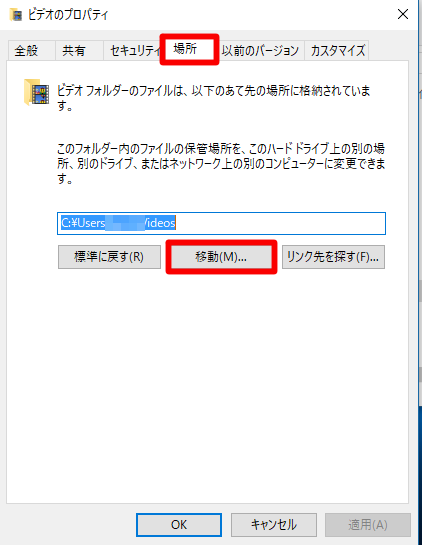
☆「~ プロパティ(移動対象によって名称は違います)」の「場所」タブで「移動」ボタンをタップ/クリックします。
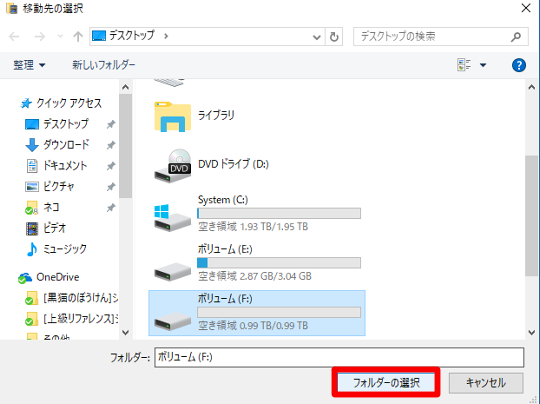
☆移動先を指定し、「フォルダーの選択」ボタンをタップ/クリックします。
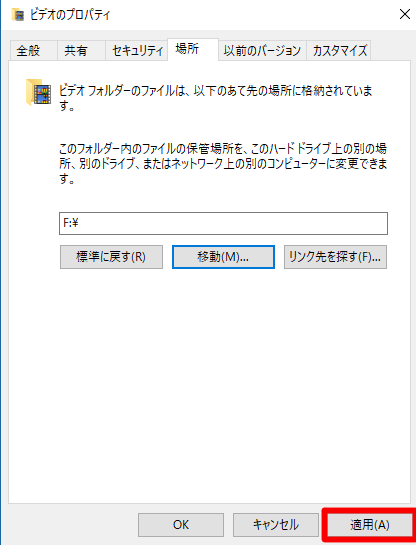
☆移動先に間違いがなければ「適用」ボタンをタップ/クリックします。
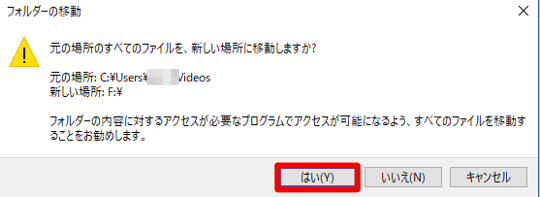
☆フォルダー移動を任意に行います。基本的には「はい」ボタンをタップ/クリックして現在フォルダーに存在するデータを、新しいフォルダーと統合するようにします。







 [早くも増刷決定!!]
[早くも増刷決定!!]







![[完全改定版]Windows 10上級リファレンス v2](https://hjsk.jp/00books/110/syouei-win10-jrv2-z.jpg)
